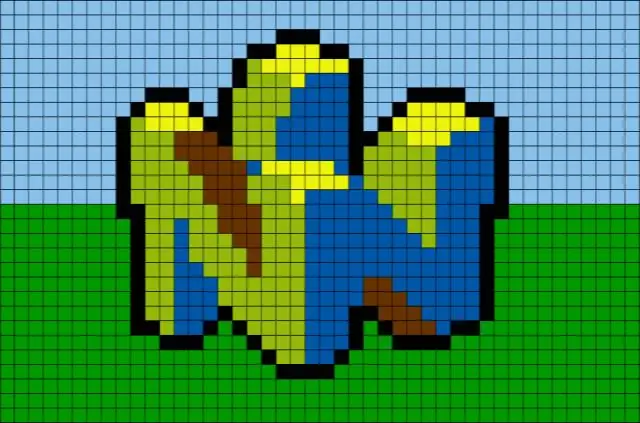
Innholdsfortegnelse:
- Forfatter John Day [email protected].
- Public 2024-01-30 11:26.
- Sist endret 2025-01-23 15:02.
Dette er en liten enhet for å vise animasjoner og korte meldinger. Den består bare av tre komponenter og er veldig enkel å bygge. Og morsomt å se. Hvis du ikke har lyst til å samle alt selv, kan du kjøpe et sett med alle nødvendige deler og en forhåndsprogrammert mikrokontroller i Tinker Store.
Trinn 1: Deler og verktøy
Bare fire deler trengs:
- ATTINY2313V-10PU, mikrokontroller, 2 k flash-minne, Digikey
- LEDMS88R, 8 * 8 LED -matrise, Futurlec
- Batteriholder med bryter for to AA -batterier, Digikey
- 2 AA -batterier eller oppladbare
ATtiny2313V er en mikrokontroller som går fra 5,5 ned til 1,8 Volt. Så det er enkelt å drive den fra to AA -celler. Og som du ser, er det ingen motstander. Normalt trenger du en motstand for å begrense strømmen gjennom lysdiodene. Vi er litt eventyrlystne her og fester LED-matrisen Evil-Mad-Scientist-måten direkte til kontrolleren. Kontrolleren tillater bare én rad om gangen og går så fort gjennom alle radene, at det oppstår et jevnt bilde. Med to AA-batterier gikk displayet over to uker uten stopp. Batterilevetiden avhenger litt av hvor mye piksler som lyser samtidig. For å bygge det trenger du:
- Loddejern og loddetinn
- Tang
- Wire stripper eller kniv
- Alligator klipp
- Tredje hånd (valgfritt)
Hvis du vil programmere dine egne animasjoner og meldinger, trenger du også en AVR -programmerer.
Trinn 2: Prototyping på et brødbrett
Jeg brukte et brødbrett for å teste kretsen og for å prøve nye meldinger eller animasjoner. Kontrolleren på brødbrettet drives av programmereren med 5 volt. Det er grunnen til 100 Ohm motstander. Disse er bare nødvendige på brødbrettet. Vær oppmerksom på at du vanligvis trenger nåværende begrensningsmotstander for lysdioder. Bare i helt spesielle tilfeller kan du slippe strømbegrensningsmotstanden. Ellers kan du ødelegge lysdioden. Vedlagt er en zip som inneholder kildekoden og en Makefile. Oppdatering 7. mai 2009: Hvis du har kompilert den på egen hånd og den ikke passer på ATtiny2313 (avrdude klager på adressen 0xXXX utenfor rekkevidde), vennligst vær så snill Prøv en eldre versjon av avr-gcc. Versjon 3.4.6 fungerer bra for meg. Hvis du bruker WinAVR, ser du etter WinAVR-20060421-install.exe.
Trinn 3: Forbered kontrolleren
Ta tangen og bøy pinnene litt opp. Etterpå skal alle pinnene være litt justert.
Trinn 4: Forbered skjermen
Ta nå matriseskjermen og bøy bena også. Du kan bøye bena over det med et stykke plast. Det kan gjøre det lettere.
Trinn 5: Fest batterikablene
Ta nå kabelen til batterihuset og vikle dem rundt en av de midterste pinnene. Sett inn kabelen på oversiden av matrisen. Bunnen er merket med en inskripsjon (NFM-12883AS-11), på dette bildet på høyre side av matrisen. Lag en enkel knute rundt pinnen. Det fungerer som strekkavlastning. Fjern den svarte ledningen litt.
Trinn 6: Juster skjermen med mikrokontrolleren
Fest kontrolleren på plass med krokodilleklips. Plasser den på matrisen slik at det er to pinner på toppen og på bunnen, som ikke er festet til matrisen. Dette kan være litt vanskelig. Kanskje du må justere noen av pinnene. Det er et lite hakk på mikrokontrolleren. Det hakk må peke til venstre.
Trinn 7: Lodd det
Lodd nå to pinner, en på hver side. Fjern deretter krokodilleklippene og kontroller justeringen av alle pinnene på nytt. Hvis alt passer, lodd resten av pinnene. Den siste jobben er å koble til batterikablene. Lag små kroker på enden av hver kabel. Den røde kobles til pinne 20, øvre høyre pinne. Den svarte kabelen kobles til pinne 10 nederst på venstre side.
Trinn 8: Sett inn batteriene
Og det er det. Sett inn to AA -batterier eller oppladbare batterier og slå den på. Hver gang du slår den på, viser den en av de forhåndsprogrammerte animasjonene eller tekstmeldingene. Du er ferdig. Håper, du likte det.
Anbefalt:
Ta flotte bilder med en iPhone: 9 trinn (med bilder)

Ta flotte bilder med en iPhone: De fleste av oss har med oss en smarttelefon overalt i disse dager, så det er viktig å vite hvordan du bruker smarttelefonkameraet ditt til å ta flotte bilder! Jeg har bare hatt en smarttelefon i et par år, og jeg har elsket å ha et greit kamera for å dokumentere ting jeg
Raspberry Pi -eske med kjølevifte med CPU -temperaturindikator: 10 trinn (med bilder)

Raspberry Pi-eske med kjølevifte med CPU-temperaturindikator: Jeg hadde introdusert bringebær pi (heretter som RPI) CPU-temperaturindikatorkrets i det forrige prosjektet. Kretsen viser ganske enkelt RPI 4 forskjellige CPU-temperaturnivå som følger.- Grønn LED ble slått på når CPU -temperaturen er innenfor 30 ~
Slik gjør du det: Installere Raspberry PI 4 Headless (VNC) med Rpi-imager og bilder: 7 trinn (med bilder)

Howto: Installere Raspberry PI 4 Headless (VNC) Med Rpi-imager og bilder: Jeg planlegger å bruke denne Rapsberry PI i en haug med morsomme prosjekter tilbake i bloggen min. Sjekk det gjerne ut. Jeg ønsket å begynne å bruke Raspberry PI igjen, men jeg hadde ikke tastatur eller mus på min nye plassering. Det var en stund siden jeg konfigurerte en bringebær
Plattformspill med uendelige nivåer på GameGo med Makecode Arcade: 5 trinn (med bilder)

Plattformspill med uendelige nivåer på GameGo med Makecode Arcade: GameGo er en Microsoft Makecode -kompatibel retro spillkonsoll utviklet av TinkerGen STEM education. Den er basert på STM32F401RET6 ARM Cortex M4 -brikken og laget for STEM -lærere eller bare folk som liker å ha det gøy med å lage retro videospill
Slik demonterer du en datamaskin med enkle trinn og bilder: 13 trinn (med bilder)

Slik demonterer du en datamaskin med enkle trinn og bilder: Dette er en instruksjon om hvordan du demonterer en PC. De fleste grunnkomponentene er modulære og fjernes lett. Det er imidlertid viktig at du er organisert om det. Dette vil bidra til å hindre deg i å miste deler, og også i å gjøre monteringen igjen
